VONAI效果非主流图片制作教程-PS非主流
发布时间 2009-10-11
这是第二次写关于VONAI的教程了,不同于第一个教程(VONAI效果图制作全解完整版)的地方是:
1,第一个使用于所有相片,效果不是很夸张;第二个用的图必须要画面冲击力强烈的,画面元素与元素之间有主次关系,主要突现脸部,进行面部特写处理。
2,使用光照效果,突出主体部分;背静浓烈,与光亮部分形成对比,形势缓和;明暗交界线较明显;
3,画面风格感要强一点,适用于黑色背景;
4,主体边缘模糊,与暗景连成一片。
要用的工具:
1,Photo shop;
2,大红花笔刷。 (Rose)

教程,开始:
部分原图:

最终效果图

1,打开图片,Ctrl+J复制背景图层,混合模式为叠加,不透明度调整为53%。

2,点击图层调整工具(半黑半白的圈圈),选择渐变映射。
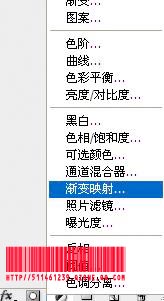
3,弹出窗口,点击渐变长条。
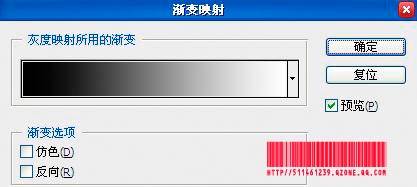
4,弹出窗口,点击左下角的色标(全黑的笔),再点击颜色旁边的黑长条。
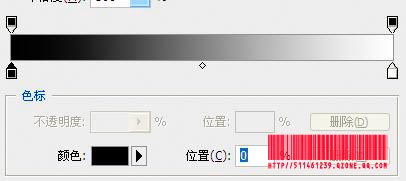
5,弹出窗口,设置如下。
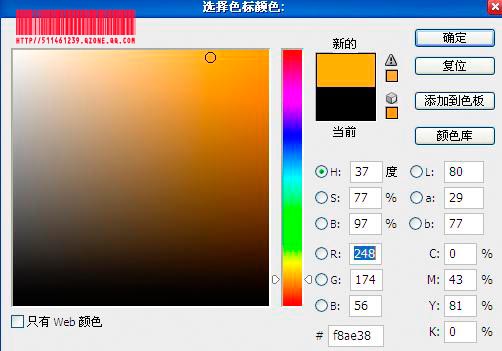
6,步骤5确定后返回渐变映射窗口,选择反向,为的是填充画面高光的部分。
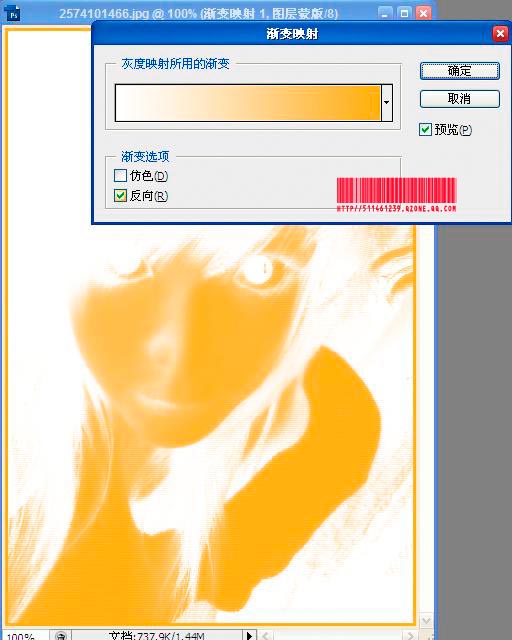
图层的混合模式为正片叠底。

| 1234下一页 |